先頭位置で分割する
1・先頭位置を見つける
トリミングでは、最初に必要な映像の先頭位置を見つけます。見つけ方としては、ストーリーボードのクリップを選択し、プレビューウィンドウの「再生」ボタンをクリックします。再生が開始され、必要な映像の先頭部分が表示されたら、「一時停止」ボタンをクリックして再生を停止します。
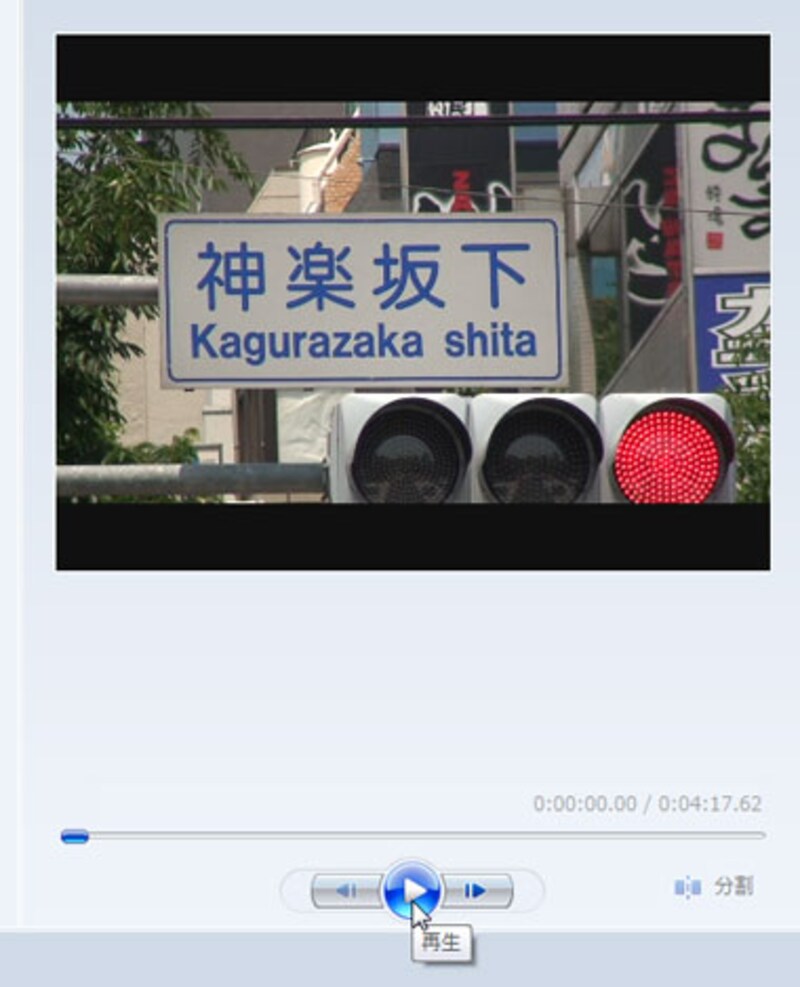 |
| ▲「再生」ボタンをクリックする。 |
 |
| ▲必要な映像の開始位置で「一時停止」する。 |
2・フレームを微調整する
「動画」は、たくさんの静止画像を高速に表示して動きを表現しています。このときの1枚の静止画像を「フレーム」といいます。プレビュー画面には、このフレームが表示されています。ここで、コントローラーの「前のフレーム」や「次のフレーム」をクリックし、先頭位置を微調整してください。
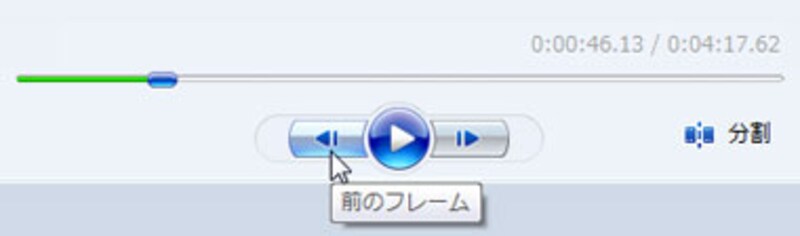 |
| ▲フレーム単位で位置を調整する。 |
3・分割する
先頭位置が見つかったら、「分割」をクリックしてください。選択した位置でビデオクリップが2つに別けられます。
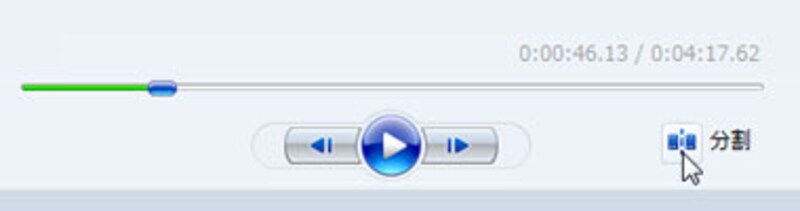 |
| ▲「分割」をクリックする。 |
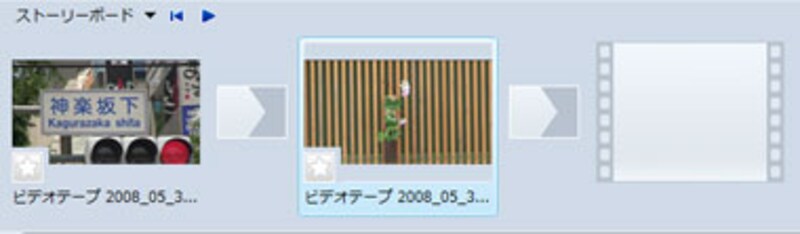 |
| ▲クリップが2つに分割される。 |
4・不要なクリップを削除する
分割されたクリップのうち左側のクリップは不要なので、先に解説した方法でこれを削除します。こで、先頭位置が決められました。
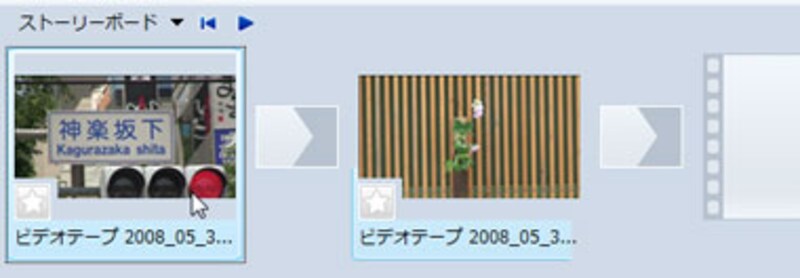 |
|
▼
|
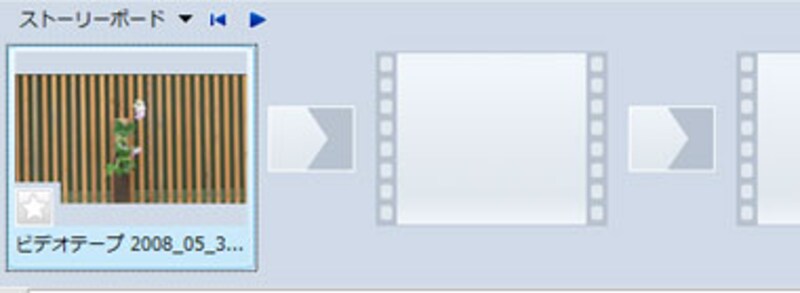 |
| ▲不要なクリップを削除する。 |







